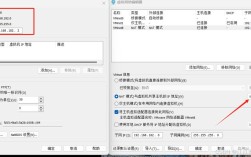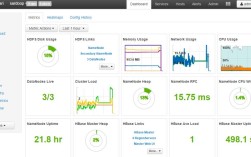CentOS 中 SSH 服务的查看与配置
SSH(Secure Shell)是一种加密的网络传输协议,用于远程登录和其他安全网络服务,在 CentOS 系统中,SSH 服务通常由 OpenSSH 软件包提供,本文将详细介绍如何在 CentOS 系统中查看和配置 SSH 服务,包括如何启动、停止、重启 SSH 服务,以及如何修改默认的 SSH 端口和配置文件。
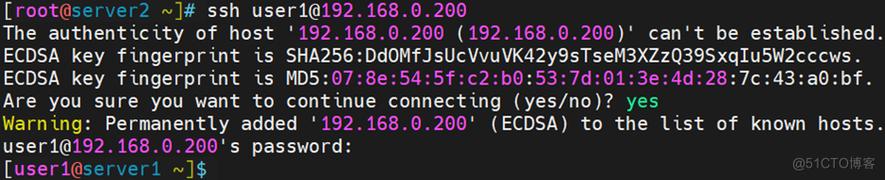
查看 SSH 服务状态
1、使用 netstat 命令:
netstat anp | grep :22
如果系统显示类似以下内容,则说明 SSH 服务正在运行:
tcp 0 0 0.0.0.0:22 0.0.0.0:* LISTEN 1151/sshd
2、使用 systemctl 命令:
systemctl status sshd.service
该命令会显示 SSH 服务的当前状态,包括是否正在运行、进程 ID、启动时间等信息。
启动、停止和重启 SSH 服务
1、启动 SSH 服务:
systemctl start sshd.service
或者使用旧的服务命令:
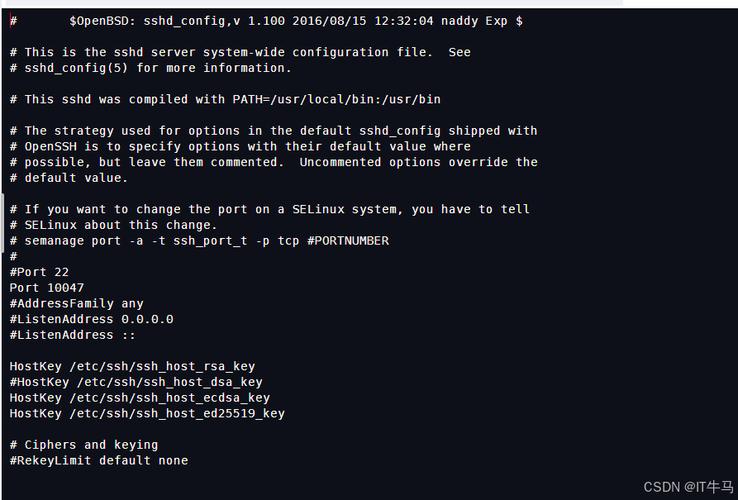
service sshd start
2、停止 SSH 服务:
systemctl stop sshd.service
或者使用旧的服务命令:
service sshd stop
3、重启 SSH 服务:
systemctl restart sshd.service
或者使用旧的服务命令:
service sshd restart
4、设置 SSH 服务开机自启:
systemctl enable sshd.service
或者使用旧的服务命令:
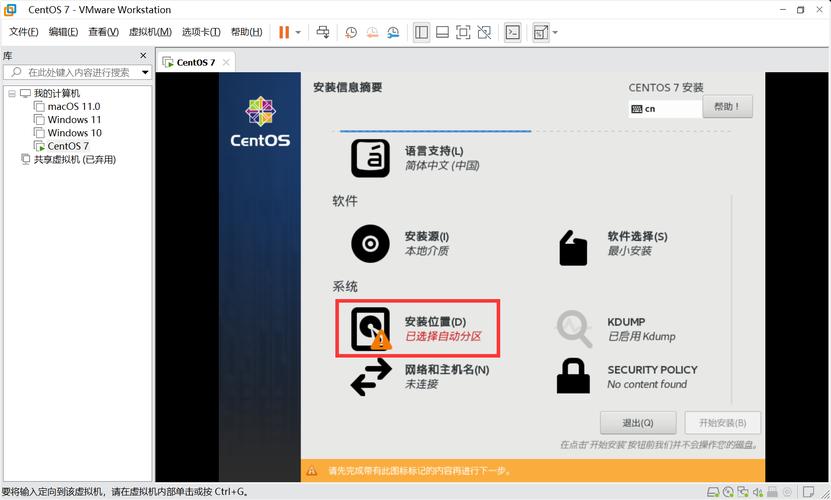
chkconfig sshd on
修改 SSH 默认端口
SSH 默认使用端口 22,为了提高安全性,可以将其修改为其他端口,以下是修改步骤:
1、编辑 SSH 配置文件:
打开/etc/ssh/sshd_config 文件:
vim /etc/ssh/sshd_config
2、找到并修改 Port 配置项:
将#Port 22 修改为你想要的端口号,8112:
Port 8112
3、保存并退出编辑器。
4、重启 SSH 服务:
systemctl restart sshd.service
5、防火墙开放新端口:
如果系统启用了防火墙,需要开放新的 SSH 端口:
firewallcmd zone=public addport=8112/tcp permanent firewallcmd reload
6、验证新端口是否生效:
netstat lnp | grep 8112
查看 SSH 登录日志
SSH 登录日志记录了所有成功和失败的登录尝试,可以通过以下命令查看:
1、查看最近的登录失败记录:
sudo tail f /var/log/secure | grep "Failed"
2、查看包含特定 IP 地址的登录失败记录:
sudo cat /var/log/secure | grep "Failed" | grep "ip_address"
3、实时监控 SSH 登录记录:
sudo tail f /var/log/secure | grep ssh
常见问题及解答(FAQs)
1、问题:如何更改 SSH 服务监听的地址?
解答:编辑/etc/ssh/sshd_config 文件,找到并修改ListenAddress 配置项,将ListenAddress 0.0.0.0 修改为ListenAddress 192.168.1.100,然后重启 SSH 服务。
2、问题:如何禁止 root 用户通过 SSH 登录?
解答:编辑/etc/ssh/sshd_config 文件,找到并修改PermitRootLogin 配置项,将其设置为no:
PermitRootLogin no
然后重启 SSH 服务。
CentOS 中的 SSH 服务是远程管理和安全通信的重要工具,通过本文的介绍,您应该能够熟练地查看和管理 SSH 服务的状态、启动和停止服务、修改默认端口以及查看登录日志,这些技能对于系统管理员来说是必不可少的,可以帮助您更好地维护和管理 CentOS 系统的安全性和稳定性。